Nachdem iTunes im neuesten macOS Catalina verschwunden war, waren viele von uns zutiefst schockiert und überrascht. Ich meine, iTunes war im Grunde das einzige Medium für uns, um Daten von unseren iPads oder iPhones auf unsere MacBooks zu übertragen und zu synchronisieren. Außerdem, wenn das Medium weg ist, wie sollten wir unsere Dateien richtig synchronisieren? Falsch, iTunes ist nicht vollständig verschwunden, alle seine Funktionen befinden sich im Finder. Und in diesem Tutorial zeige ich Ihnen, wie Sie Ihr iPhone und iPad mit Ihrem Mac mit macOS Catalina synchronisieren.
Um euch eine kurze Hintergrundgeschichte zu geben, nun, iTunes existiert nicht mehr, es wurde durch drei neue Apple Music, Apple Podcasts und Apple TV ersetzt. Somit befinden sich jetzt alle Ihre gerätebezogenen Funktionen und Einstellungen im Finder. Meiner Meinung nach ist es jetzt jedoch viel einfacher, da alles in einer App sehr unübersichtlich war.
So synchronisieren Sie iPhone oder iPad mit Ihrem Mac in macOS Catalina
Schritt 1: Schließen Sie Ihr iPhone mit einem USB-C-zu-Lightning-Kabel oder USB-A-zu-Lightning-Kabel an.
Schritt 2: Der Finder wird automatisch eingeblendet oder falls nicht, starten Sie Finder.
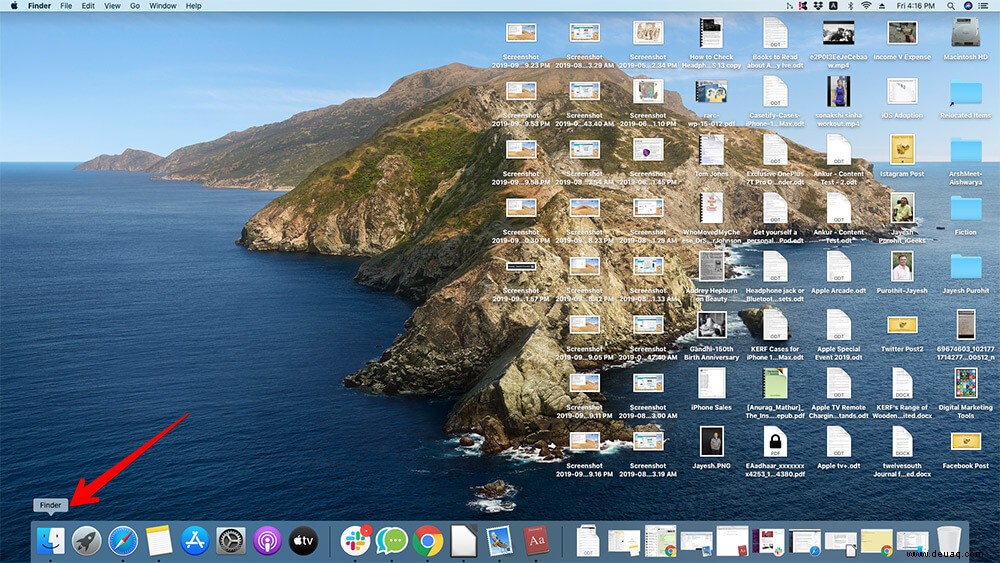
Schritt 3: Unter Standorte Tab sehen Sie ein iPhone oder iPad. Klicken Sie auf iPhone/iPad und das Geräteinformationsfenster wird geöffnet.
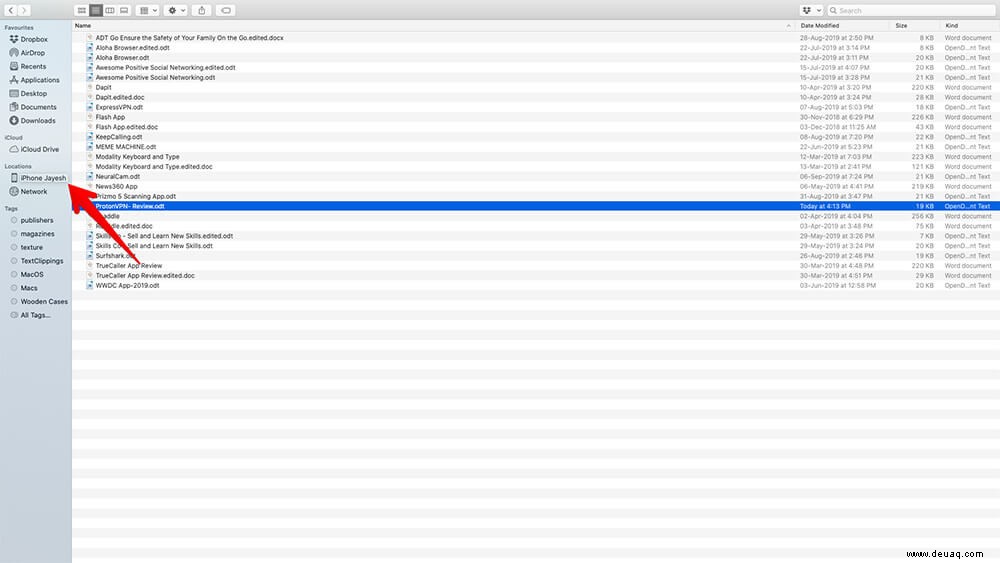
Schritt 4: Wenn Sie Ihr gesamtes Gerät synchronisieren möchten, dann unter Allgemein Sie können synchronisieren.
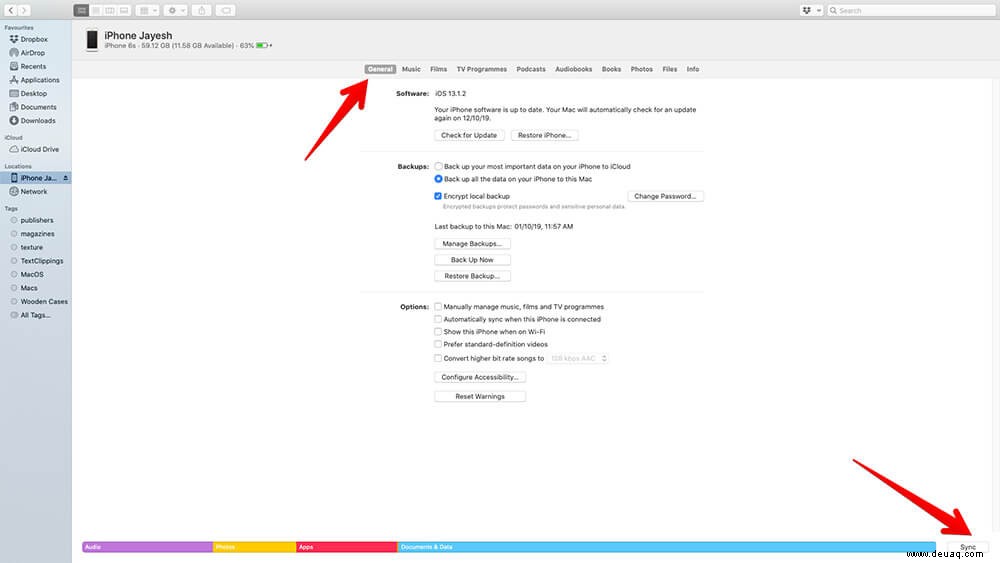
(Hinweis: Wenn Sie nur Ihre Musik, Filme, Fernsehsendungen, Podcasts, Hörbücher, Bücher oder Fotos synchronisieren möchten, müssen Sie zu den einzelnen Registerkarten gehen, um diese bestimmte Kategorie zu synchronisieren).
Abschiedsworte…
Sehen Sie, habe ich nicht gesagt, dass es ziemlich einfach ist, Ihr iPhone oder iPad mit Ihrem MacBook mit macOS Catalina zu synchronisieren? Es ist sehr ähnlich, wie Sie Daten von einem Android-Gerät auf einen Windows-Computer kopieren und einfügen. Lassen Sie mich in den Kommentaren unten wissen, ob Sie solche Tutorials haben, die wir machen sollen.
Verwandte Beiträge:
- So laden Sie macOS Big Sur Beta 9 auf einen Mac herunter
- So erstellen Sie ein bootfähiges macOS Catalina-USB-Laufwerk